Ingreso a T3Web CRP
De T3Wiki
(Diferencias entre revisiones)
| Línea 12: | Línea 12: | ||
==== Opción #2 ==== | ==== Opción #2 ==== | ||
# Abra el [[navegador web|navegador]] de Internet de su preferencia. | # Abra el [[navegador web|navegador]] de Internet de su preferencia. | ||
| - | # Ingrese a la dirección [http://www.sodicaonline.com www.sodicaonline.com], y haga clic sobre el enlace ''Zona Corporativa'' | + | # Ingrese a la dirección [http://www.sodicaonline.com www.sodicaonline.com], y haga clic sobre el enlace ''Zona Corporativa'', posteriormente haga clic sobre el enlace ''Carga de pedidos Web''; aparecen los enlaces a las diferentes aplicaciones web, haga clic sobre el código QR ''Carga Rápida de Pedidos''. <br> |
<center>[[Archivo:AccesoSO.jpg]]</center> | <center>[[Archivo:AccesoSO.jpg]]</center> | ||
Revisión de 19:54 16 jul 2012
A continuación, el proceso con el cual podrá ingresar a la aplicación
Procedimiento
Opción #1
- Abra el navegador de Internet de su preferencia.
- Ingrese al explorador Web la siguiente dirección: www.t3.web.ve/crp
- Introduzca el nombre de usuario y la clave correspondiente (Solo usuarios vendedores).
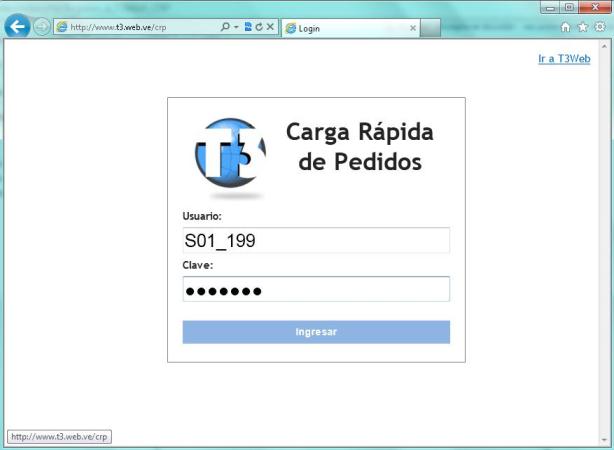
Opción #2
- Abra el navegador de Internet de su preferencia.
- Ingrese a la dirección www.sodicaonline.com, y haga clic sobre el enlace Zona Corporativa, posteriormente haga clic sobre el enlace Carga de pedidos Web; aparecen los enlaces a las diferentes aplicaciones web, haga clic sobre el código QR Carga Rápida de Pedidos.
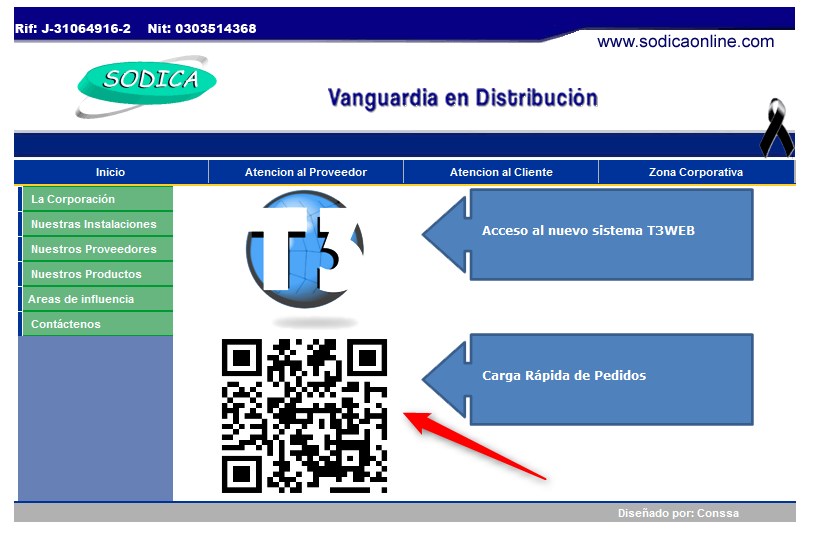
- Si esta utilizando un dispositivo movil ingrese a la siguiente dirección www.t3.web.ve/crp, este enlece lo enviara directo al acceso del sistema de Carga Rápida de Pedido.
|
|
|
|
